README
全局安装 koa 的脚手架
cnpm install -g koa-generator
采用 ejs 后端渲染模板建立项目
koa2 -e koa2-project
这个命令执行完后还需要安装依赖
cnpm install
然后运行
cnpm run dev
项目的入口 app.js 分析
const Koa = require('koa')
const app = new Koa()
const views = require('koa-views')
const json = require('koa-json')
const onerror = require('koa-onerror')
const bodyparser = require('koa-bodyparser')
const logger = require('koa-logger')
// 导入配置的路由信息
const index = require('./routes/index')
const users = require('./routes/users')
// 监听错误,可配置错误显示的页面 通过redirect重定向
// 原理是 重写koa源码里的app.context.onerror函数,加上个性化配置
onerror(app)
// middlewares 解析数据
app.use(bodyparser({
enableTypes:['json', 'form', 'text']
}))
// 把json字符串转变为js的对象
app.use(json())
// 日志 打印一些请求的信息
app.use(logger())
// 挂载目录为静态资源
app.use(require('koa-static')(__dirname + '/public'))
// 注册后端编译模版 之后可以直接在router里render一个路径
app.use(views(__dirname + '/views', {
extension: 'ejs'
}))
// 日志 手写的打印信息的功能
app.use(async (ctx, next) => {
const start = new Date()
await next()
const ms = new Date() - start
console.log(`${ctx.method} ${ctx.url} - ${ms}ms`)
})
// routes 真正挂载路由到app上
app.use(index.routes(), index.allowedMethods())
app.use(users.routes(), users.allowedMethods())
// 监听错误,显示到后台
app.on('error', (err, ctx) => {
console.error('server error', err, ctx)
});
module.exports = app
ejs 模板渲染引擎
变量的使用
<h1><%= title %></h1>
<p>EJS Welcome to <%= title %></p>
为什么能导入 title 这个变量是因为在 app 注册了路径
// 注册后端编译模版渲染路径
app.use(views(__dirname + '/views', {
extension: 'ejs'
}))
router.get('/', async (ctx, next) => {
// 这里的index其实就指向的是前面views下面的index
await ctx.render('index', {
title: 'Hello Koa 2!'
})
})
语句的使用
就是用<% %>把关键字和变量包起来
条件语句
<% if (locals.isNarrow) { %>
<style>
body {
width: 400px;
margin: 0 auto;
margin-top: 100px;
}
</style>
<% } %>
循环语句
<% blogList.forEach(blog => { %>
<div class="item-wrapper">
<span><%= blog.createdAtFormat%></span>
</div>
<% }) %>
组件的使用
<li class="nav-item">
<a class="nav-link" href="/">
<i class="fa fa-home"></i>
<%= title%>
</a>
</li>
在另一个页面就可以用include来导入上面的组件
<%- include('component/header', { title: '主页'})%>
MySQL 安装与连接
npm install --save mysql2
以下可以看到直接使用mysql来连接和查询还是比较麻烦的,有封装好的工具sequelize
// get the client
const mysql = require('mysql2');
// create the connection to database
const connection = mysql.createConnection({
host: 'localhost',
user: 'root',
database: 'test'
});
// simple query
connection.query(
'SELECT * FROM `table` WHERE `name` = "Page" AND `age` > 45',
function(err, results, fields) {
console.log(results); // results contains rows returned by server
console.log(fields); // fields contains extra meta data about results, if available
}
);
Sequelize 安装使用
sequelize是对mysql操作的一个封装简化,所以安装好了mysql后就可以安装使用工具
cnpm i --save sequelize
sequelize的使用可以参照这个中文的文档https://demopark.github.io/sequelize-docs-Zh-CN/
这里也有一份增删改查,外键,分页,多表联查的例子[Sequelize](../../Sequelize/src)
Sequelize有一个缺点就是需要你自己去使用seq.define去与表创建模型关联
const User = seq.define("user", {
//id会自动创建,并设为主键、自增
userName: {
type: Sequelize.STRING, //varchar(255)
allowNull: false
},
password: {
type: Sequelize.STRING,
allowNull: false
},
nickName: {
type: Sequelize.STRING,
comment: "昵称"
}
//自动创建:createAt 和 updateAt
});
如果不映射这个model再操作数据库时会有问题,比如插入的时候就插入不了 所以我们需要一个自动化的工具可以使用sequelize-auto(虽然大多数教程还是在用这个工具,但是长期未更新感觉不太好用了) 和 sequelize-automate
sequelize-automate 自动生成models
cnpm install --save sequelize-automate
// 配置一条命令
"scripts": {
"models":"sequelize-automate -c \"./sequelize-automate.config.json\""
},
用sequelize-automate.config.json配置一些数据库的相关信息
{
"dbOptions": {
"database": "sequelize_test",
"username": "root",
"password": "*******",
"dialect": "mysql",
"host": "localhost",
"port": 3306,
"logging": false
},
"options": {
"type": "js",
"dir": "src/models"
}
}
cnpm run models 就直接生成好了
安装eslint
// 安装eslint-loader 在webpack中解析
// 安装babel-eslint 对Babel解析器的包装与ESLint兼容
// -D 安装在开发依赖环境 devDependencies 原--save-dev的简写
npm i eslint eslint-loader babel-eslint -D
然后配置一个.eslintignore和.eslintrc.js文件即可
//.eslintrc.js
module.exports = {
"parser": "babel-eslint",
"env": {
"browser": true,
"commonjs": true,
"es6": true,
"node":true,
},
"extends": "eslint:recommended",
"globals": {
"Atomics": "readonly",
"SharedArrayBuffer": "readonly"
},
"parserOptions": {
"ecmaVersion": 2018
},
"rules": {
}
};
封装环境变量 安装cross-env
cross-env 主要是让你的设置的环境变量能在每一个系统上跑,windows mac linux都适用
cnpm i cross-env -S
封装环境变量然后倒入到需要的文件,这样可以做到统一处理,以后需要添加修改只需修改一处代码
const ENV = process.env.NODE_ENV
module.exports = {
isDev: ENV === 'dev',
notDev: ENV !== 'dev',
isProd: ENV === 'production',
notProd: ENV !== 'production',
isTest: ENV === 'test',
notTest: ENV !== 'test'
}
现在我们运行一条指令就可以带上环境变量
cross-env NODE_ENV=production pm2 start pm2.conf.json
redis安装与使用
PS D:\redis> D:\redis\redis-server.exe redis.windows.conf
[20572] 15 Apr 14:16:18.502 # Creating Server TCP listening socket *:6379: bind: No error
PS D:\redis> D:\redis\redis-cli
127.0.0.1:6379>
然后可以通过
set key value//设置
get key// 获取
node 操作 redis
安装redis插件用来连接redis
cnpm i redis -S
node连接已经启动好的redis服务
const redis = require('redis')
let REDIS_CONF = {
port: 6379,
host: '127.0.0.1'
}
// 创建客户端
const redisClient = redis.createClient(REDIS_CONF.port, REDIS_CONF.host)
redisClient.on('error', err => {
console.error('redis error', err)
})
redisClient.on('ready', res => {
console.log('连接成功',res)
set('name','jjc')
set('obj',{name:'jjc',age:'21'})
get('name').then((res)=>console.log(res))
get('obj').then((res)=>console.log(res))
})
set和get方法需要封装一下,就是把JS对象转化成JSON字符串即可
function set(key, val, timeout = 60 * 60) {
if (typeof val === 'object') {
val = JSON.stringify(val)
}
redisClient.set(key, val)
redisClient.expire(key, timeout)
}
function get(key) {
const promise = new Promise((resolve, reject) => {
redisClient.get(key, (err, val) => {
if (err) {
reject(err)
return
}
try {
resolve(
JSON.parse(val)
)
} catch (ex) {
resolve(val)
}
})
})
return promise
}
Koa 连接 redis 并储存session
之前安装的插件是node原生连接redis,这里使用Koa中间件来连接 koa-redis
cnpm i koa-redis koa-generic-session -S
首先我们知道ctx.cookie是可以直接操作cookie的,但是session是一种会话机制,一般我们采用cookie来存储生成的sessionID,但没有现成的办法来操作sessionID的生成与存储模式
所以我们可以使用koa的中间件 koa-generic-session 解决这个问题。这个插件提供了一个可配置的方法,我们可以用它来
- 生成sessionID
- 配置cookie信息
- 往cookie写入sessionID,并加密
- 将sessionID对应的数据储存到redis缓存中
const session = require('koa-generic-session')
const redisStore = require('koa-redis')
// session 配置
app.keys = ['qwerasd123456']
app.use(session({
key: 'sessionId', // cookie name 默认是 `koa.sid`
prefix: 'sessionRedisKey:sess:', // redis key 的前缀,默认是 `koa:sess:`
cookie: {
path: '/',
httpOnly: true,
maxAge: 24 * 60 * 60 * 1000 // 单位 ms
},
store: redisStore({
all: `${REDIS_CONF.host}:${REDIS_CONF.port}`// 你redis服务的地址
})
}))
现在注册完这个中间件后你可以直接使用ctx.session来操作你的session数据,然后由中间件来帮助你生成sessionID,写入cookie,真实数据存入redis
const router = require('koa-router')()
router.get('/login', async (ctx, next) => {
const session = ctx.session
if(session.login == null){
session.login = {
login:'yes',
views:1,
}
}else{
session.login.views++
}
ctx.body = `已经登录${session.login.views}次`
})
现在访问http://localhost:3000/login会打出“已经登录1次”
现在来看看http的字段信息,可以看下图已经自动帮我们写好了cookie
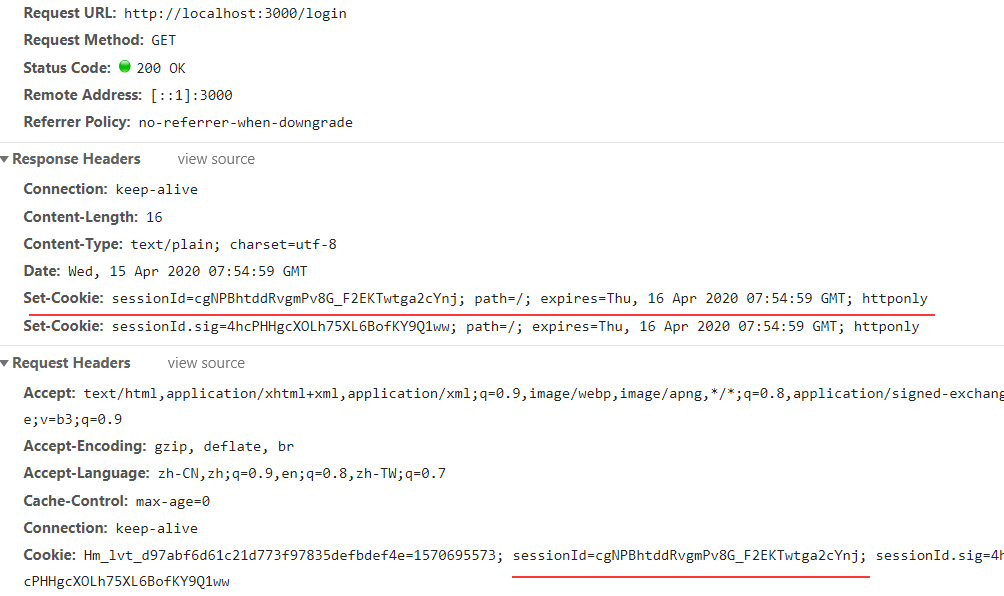
现在我们可以查看这个sessionID对应在redis数据库里面的数据,这里谁便查看一个都可以看到里面缓存的数据

测试环境 Jest
cnpm i jest -D
配置下script命令
"scripts": {
"test": "cross-env NODE_ENV=test jest ./src --runInBand --forceExit --colors"
},
- --runInBand 顺序执行
- --forceExit 强制退出
- --colors 输出按颜色区分一些标识
然后运行会自动寻找.test.js结尾的文件执行,里面可以直接使用一些test,expect等函数
API 接口测试
如果需要测试接口我们还需要一个测试接口的插件
cnpm i supertest -D
导入之前app.js里的实例化的app对象,调用它原型链是的一个callback方法生成server对象用于请求
const request = require('supertest')
// 执行app里面的callback函数 返回一个(res,req)=>{}的函数 相当于是请求的一个回调函数
const callback = require('../../app').callback()
console.log(callback)
// 在传入request进行处理 这样我们可以直接请求路由 并获取res
const server = request(callback)
console.log(callback)
test('测试Demo 应该成功', async () => {
const res = await server
.get('/json')
expect(res.body).toEqual({
title:'koa2 json'
})
})
// cnpm run test即可